Disk Cleanup Software Kostenloser Download für Windows 10 / 8.1 / 8/7 / XP
Sie schienen die Situation vorher getroffen zu habenDie PC-Festplatte wird immer größer, ist aber nicht lange danach voll. Dies kann durch eine Solid-State-Festplatte (SSD) verursacht werden, die viel weniger Speicherplatz als herkömmliche Festplatten bietet. Der andere Grund ist, dass Ihr Computer mit zu vielen Junk-Dateien gefüllt ist.
Wenn Sie die Anzahl der unnötigen reduzieren möchtenDateien auf Ihrer Festplatte, um Speicherplatz unter Windows freizugeben und Ihren PC schneller laufen zu lassen. Es gibt zwei Tricks, mit denen Sie mehr Speicherplatz auf der Festplatte für wichtige Dateien und Programme zurückgewinnen können, indem Sie die überflüssigen Junks entfernen, die Ihre Windows-Festplatte überladen.
- Lösung 1: Verwenden Sie die Datenträgerbereinigung, um Windows-Datenträgerdateien zu löschen
- Lösung 2: Laden Sie die Disk Cleanup-Software kostenlos für Windows 10/8/7 / XP herunter
Lösung 1: Verwenden Sie die Datenträgerbereinigung, um Windows-Datenträgerdateien zu löschen
Disk Cleanup ist ein Microsoft-Dienstprogramm, das in allen nachfolgenden Windows-Versionen enthalten ist.
Wie auf dem Bild zu sehen ist, kann Disk CleanupLöschen Sie temporäre Internetdateien (im Zusammenhang mit Internet Explorer), heruntergeladene Programmdateien und die Offline-Webseite. Mit der Datenträgerbereinigung können Sie auch den Papierkorb leeren, temporäre Dateien löschen und Miniaturansichten löschen.

Teil 1: Öffnen der Microsoft-Datenträgerbereinigung
Windows 10 und Windows 8
1. Drücken Sie auf dem Desktop-Bildschirm Windows-Taste + R um das Dialogfeld Ausführen zu öffnen.
2. Geben Sie im Feld Text ausführen Folgendes ein saubermgr und drücken Sie die Eingabetaste.
Windows 7 und früher
1. Öffnen Sie das Startmenü.
2. Klicken Sie auf Programme> Zubehör> Systemprogramme.
3. Klicken Sie in den Systemprogrammen auf Fetplattensäuberung Nützlichkeit.
Oder
1. Öffnen Sie das Startmenü.
2. Klicken Sie auf Lauf Möglichkeit.
3. Geben Sie im Feld Text ausführen Folgendes ein saubermgr und drücken Sie die Eingabetaste.
Teil 2: Löschen von Junk-Dateien bei der Datenträgerbereinigung
Sobald die Datenträgerbereinigung geöffnet ist, wird das erste Fenster geöffnetFragen Sie, welches Laufwerk Sie bereinigen möchten. Wählen Sie das entsprechende Laufwerk und klicken Sie auf OK. Aktivieren Sie im nächsten Fenster die Kontrollkästchen, die Sie bereinigen möchten. Rechts neben jedem Element befindet sich der Festplattenspeicher, den jedes Element auf der Festplatte belegt.
Lösung 2: Laden Sie die Disk Cleanup-Software kostenlos für Windows 10/8/7 / XP herunter
Hier kommt die Drittanbieter-Software genanntTenorshare Windows Care Genius, ein erstklassiges PC-Bereinigungs- und Beschleunigungstool für Windows-PCs, entfernt temporäre Dateien, leert den Papierkorb und entfernt eine Vielzahl von Systemdateien und anderen Elementen, die Sie nicht mehr benötigen. Mit diesem Windows 10 / 8.1 / 8/7-Datenträgerbereinigungstool können Sie auch Windows-Systeme mit einem Klick überprüfen und bereinigen. Es ist kompatibel mit Dell, Lenovo, HP, Asus, Acer, Toshiba, Sumsung und anderen Computern.
Um nicht benötigte Dateien für Windows zu löschen, laden Sie zunächst das kostenlose Windows-Bereinigungstool Tenorshare Windows Care Genius herunter, installieren Sie es und starten Sie es auf Ihrem Windows-PC.
Schritt 1: Tippen Sie auf System Cleaner und dann auf Big Files Manager. Klappen Sie den Scan-Speicherort auf, um eine beliebige Festplatte anzukreuzen. Klicken Sie dann auf Suchen. Die Ergebnisse werden unten schnell aufgelistet.

Schritt 2. Wählen Sie den Eintrag aus, den Sie löschen möchten, und klicken Sie oben rechts auf Löschen. Nach den wenigen Klicks werden die Junk-Dateien vollständig bereinigt.
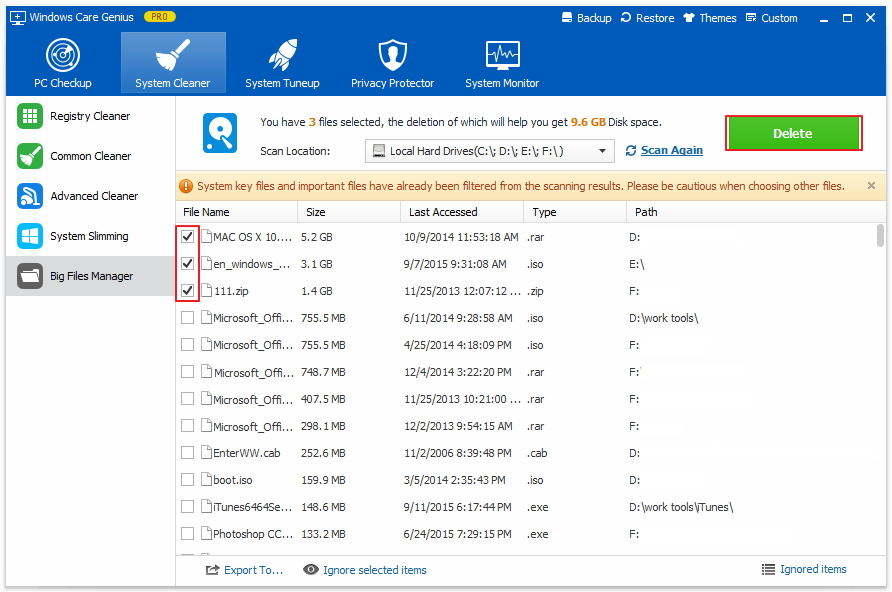
Jetzt können Sie dieses Tool zur Datenträgerbereinigung für Windows kostenlos herunterladen, um den schnelleren Computer als den neuen zu genießen!









